
Actualizado el 21/09/2020 | Publicado el 03/10/2018
Crear anuncios en Facebook parece algo sencillo ya que esta red social está continuamente animándote a promocionar tu página o tus publicaciones, aunque hay algo que deberías saber y es que puedes sacarle mucho más partido a tus promociones y hacerlas mucho más rentables y por supuesto PODEROSAS.
De esto trata esta serie llamada "ANUNCIO EN FACEBOOK ¡¡PODEROSO!!" y en el episodio 3 podrás ver todo lo que esconde la pestaña "INFORMACIÓN GENERAL" del Administrador de Anuncios, que es la herramienta que Facebook te da gratuitamente para que puedas ADMINISTRAR tus campañas y tus anuncios como lo haría un profesional del marketing y la publicidad digital.
¿Te gustaría descubrir este secreto? Sigue leyendo.
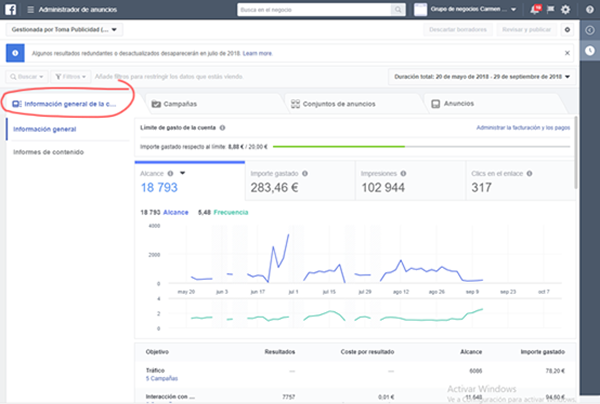
Ya dentro del Administrador de Anuncios, te indiqué en el art�culo anterior que teníamos 4 pestañas disponibles y que una de ellas era Información General. Hoy vamos a ver que encontramos en ella y la utilidad que nos brinda.
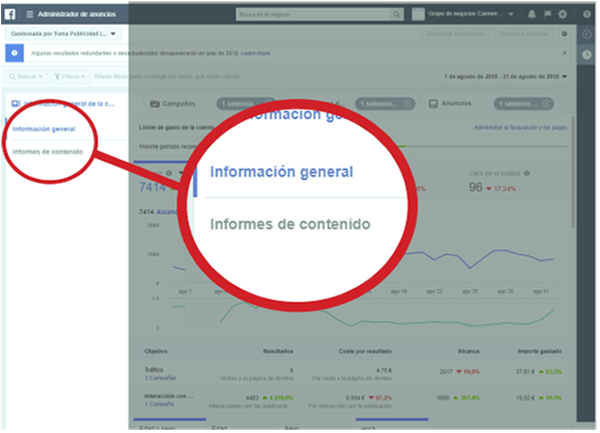
Si nos fijamos en la izquierda de la pantalla, encontraremos 2 opciones de información que podemos ver:
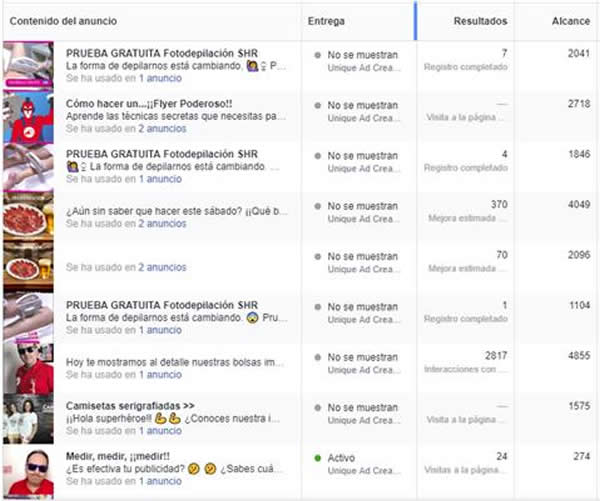
Nota: Facebook Ads distingue entre Contenido y Anuncio, y según esta distinción, afirma que un contenido puede usarse en uno o varios anuncios, así que lo que para este informe lo que hace es buscar en que anuncios se ha usado el contenido y sumar todos los resultados de todos los anuncios donde se ha usado.
Venga no os lieis que es muy sencillo, os indico el camino:
Facebook > Menú en la derecha de tu cuenta > Administrar Anuncios > Pestaña Información General > Opción Información General.

En esta sección del Administrador de anuncios nos encontramos primero con un bloque dedicado a recordarnos cuanto llevamos gastado del límite de presupuesto de la cuenta.
Yo tengo el límite en 20€, cuando Facebook Ads haya contabilizado que ya ha mostrado publicidad por valor del importe que yo he puesto cómo límite, parará todas las campañas en funcionamiento.
Para que vuelvan a funcionar las campañas, es decir para que Facebook Ads entienda que debe mostrar de nuevo mis anuncios dentro de Facebook, tengo que reiniciar el límite de gasto manualmente, para lo que tendría que dirigirme a:
Administrador de Anuncios > Configuración > Configuración de Pagos > Define el límite de gasto de la cuenta.
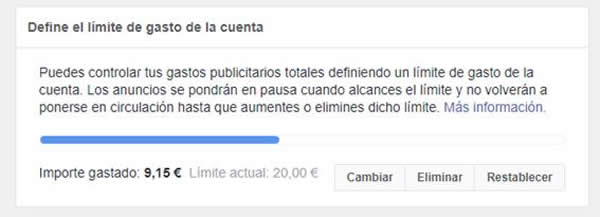
Mi objetivo para lograr esa publicidad poderosa dentro de Facebook es tener el máximo control posible sobre lo que está ocurriendo con mis campañas y con el dinero que estoy invirtiendo.
Por este motivo, estudio el rendimiento de la inversión de varias formas, una es la siguiente.
Establezco el límite de gasto en 20€, cuando llega al límite, Facebook Ads para las campañas y me notifica que lo ha hecho.
Tras la notificación asigno un espacio en mi agenda para revisar los resultados y analizarlos.
Según lo que haya ocurrido puedo tomar una de estas decisiones:
Para mí, es vital tener un control absoluto y al detalle sobre los resultados de la inversión en publicidad mediante Facebook Ads.
Así que como quiero lograr el objetivo citado, le veo claramente la utilidad a este servicio que me brinda.
Usa el límite de gasto en tu cuenta de Facebook Ads y evita sorpresas.
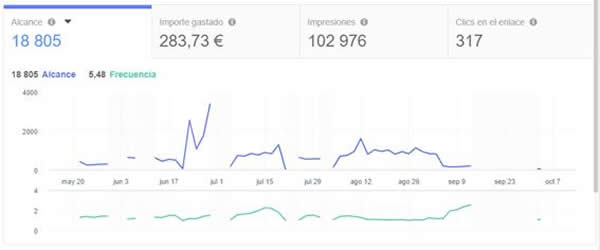
El siguiente bloque está dedicado a mostrarnos, mediante gráficas lineales y campos alfanuméricos, el rendimiento de nuestra cuenta publicitaria.
Primero encontramos 4 pestañas que muestran rendimientos de forma preestablecida por Facebook Ads:
Cada pestaña muestra un formato semejante pero con la información concreta a la que hace referencia.
En el formato que ha elegido Facebook Ads para mostrar este bloque encontramos 2 zonas:

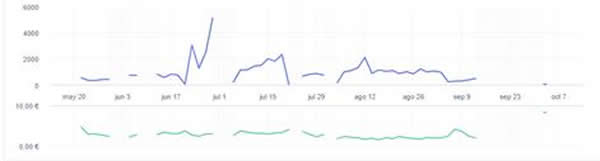
Tú puedes configurar que información muestra cada una de esas cuatro pestañas, eligiendo para cada una de ellas, una de las siguientes opciones:
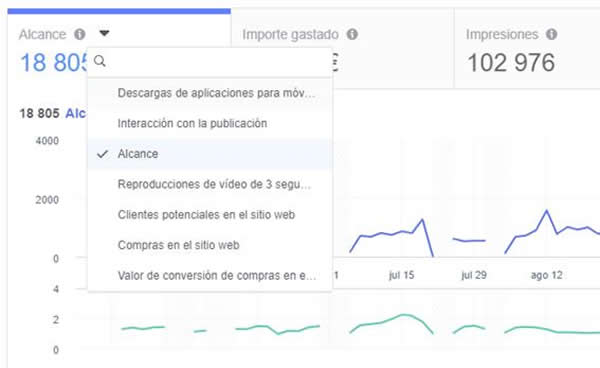
Yo lo he configurado de la siguiente manera:
El importe gastado lo he despreciado, porque siempre trabajo con presupuestos fijos para cada día y cada campaña.
Sobre este presupuesto fijo, quiero información para optimizarlo y por supuesto sacarle todo el potencial.
Así que el orden está según lo que más me importa a lo que menos.
Es decir que está bien que Facebook me haya mostrado 29.203 veces los anuncios, pero realmente para mí lo más importante es los 96 clics en los enlaces, ya que el objetivo de 3 de las campañas del mes de Agosto era que visitasen la página.
En otro artículo que he escrito, podrá encontrar una historia que hace referencia a la falta de conocimiento sobre la eficacia de tu publicidad.
Para esto sirve entender y estudiar las gráficas, dicho también de otra forma, da luz al funcionamiento de tus campañas.
Aunque he de reconocer que siempre busco mejorar las campañas que creo, ya sea para Facebook como para otro medio, así que cuando miro las gráficas a la vez pienso en estos objetivos:

Facebook Ads, te permite crear campañas publicitarias enfocadas en estos objetivos:
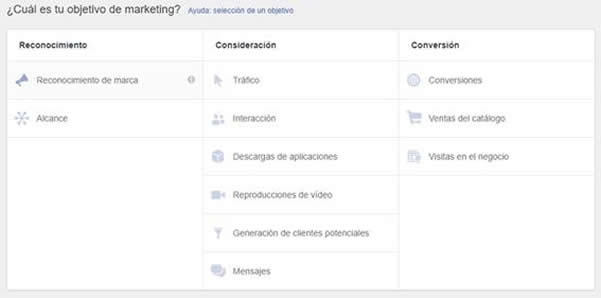
Según el objetivo que elijas, Facebook Ads optimizará la forma de mostrar los anuncios a los usuarios de Facebook e Instagram, para que su eficacia sea la mayor posible, de su parte.
NOTA: En uno de los siguientes artículos que crearé para esta serie, te detallaré cada objetivo.
Por lo que te quiere ayudar para ver sus comportamientos con este bloque, gracias a sus campos alfanuméricos distribuidos con una rejilla, donde encuentras el desglose de la siguiente información:
Según mi forma de trabajar, este bloque sería algo inútil, ya que como he comentado, estudio cada campaña de forma individual, al igual que cada anuncio dentro de la campaña.
Pero bueno, seguro que tú le encuentras la utilidad, ¡¡te agradezco la sugerencia!!
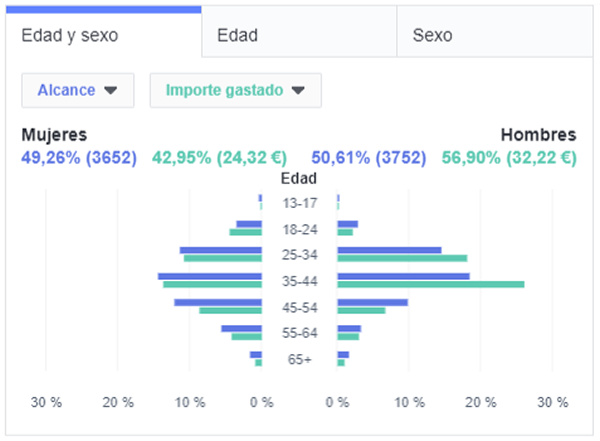
El siguiente bloque está dedicado a mostrarnos, mediante barras y campos alfanuméricos, el rendimiento de nuestra cuenta publicitaria según la edad y el sexo, información obtenida de cada cuenta alcanzada.
Facebook Ads, divide la información dada en tramos de edades:
Y sexo: Hombre y mujer.

Primero encontramos 3 pestañas que muestran rendimientos para:
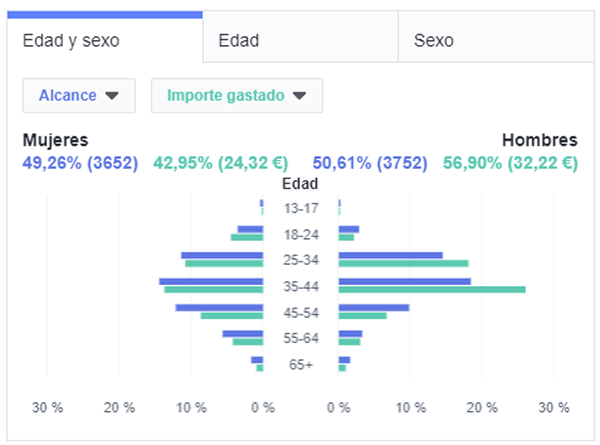
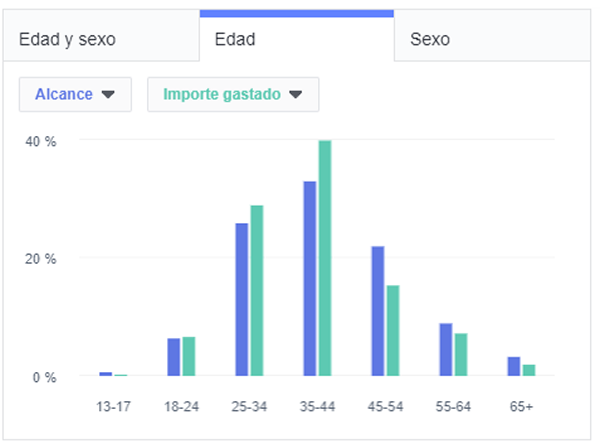
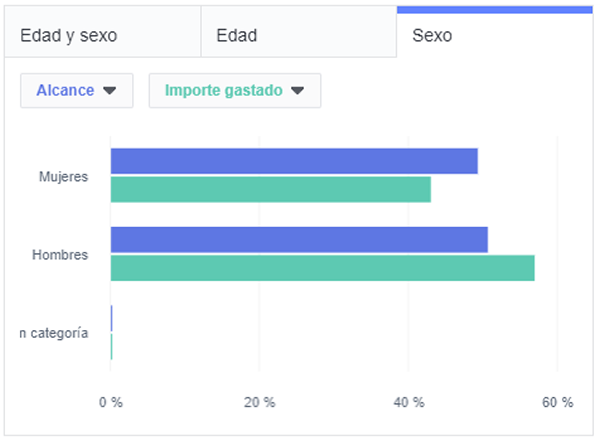

Después de estas 3 pestañas siguen 2 botones que nos permiten cambiar la información que estamos viendo.
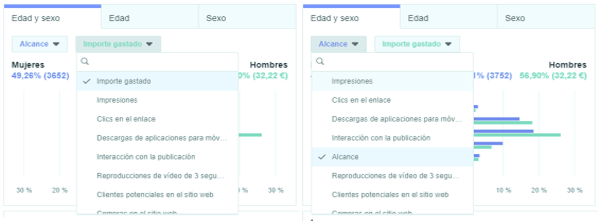
Las opciones que tienes disponible son:
A mí me parece bastante interesante para encontrar la edad y el sexo que mejor reacciona ante la campaña, de forma que una vez hecho el estudio, oriento esas campañas más hacia ellos.
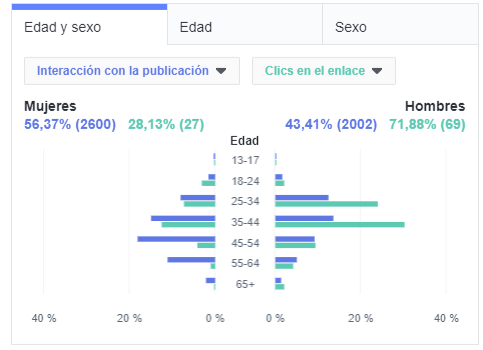
Por ejemplo en esta captura, estoy viendo la interacción frente a los clics por edades y sexo.
Podemos ver claramente que los hombres son más decididos a darle al enlace, mientras que las mujeres, interactúan más con la publicación (dar a me gusta, compartir, comentar, ver la imagen).
Seguramente sea porque las mujeres están más acostumbradas a usar Facebook e interactuar en él.
Pensando en mi objetivo, aumentar las visitas a la web, los hombres de 35 a 44 forman la audiencia más interesante, por lo que para optimizar mi campaña, debo orientar hacia ellos el conjunto de anuncios.
NOTA: mis anuncios atraen a esta audiencia y por tanto a ella es la que me dirijo.
Si por el contrario, mi campaña estuviese dirigida a un público de 18 a 24 y obtuviese estos resultados, querría decir que algo está fallando.
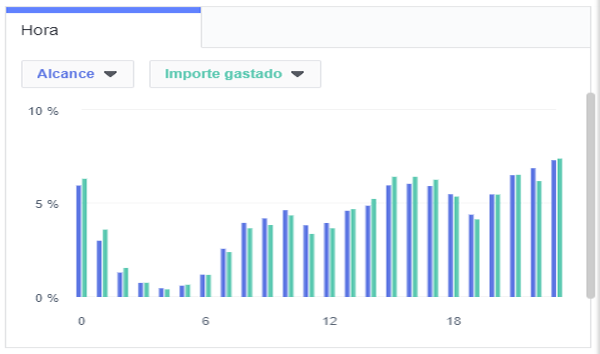
Este antepenúltimo bloque está dedicado a mostrarnos, mediante barras y campos alfanuméricos, el rendimiento de nuestra cuenta publicitaria según la hora.
Está dividido en dos partes, en la primera encontramos botones de opciones, que funcionan exactamente igual que en el bloque anterior.
La segunda es la gráfica en horizontal, de barras, que muestra de esta forma el valor de los parámetros elegidos según la hora.
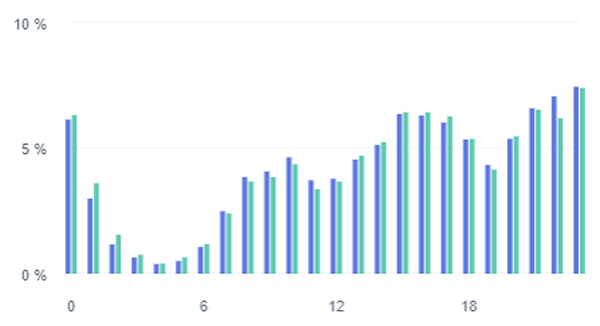
Bien, la gráfica que se ha formado es parecidísima a la que puedo encontrar en mi página de empresa.
En el caso de mi página de empresa, Facebook me está mostrando a qué horas he tenido más Audiencia, en este caso Facebook Ads me está mostrando, a qué horas ha podido mostrar más mi anuncio a la audiencia que he escogido mediante segmentación.
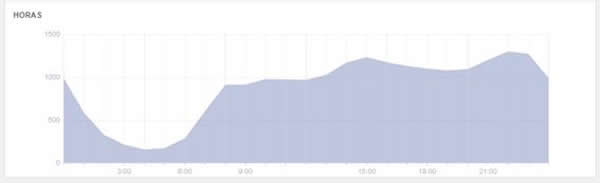
Como digo más o menos las fluctuaciones se asemejan.
Pero volviendo al gráfico de Facebook Ads, veo que las horas donde mejor ha podido mostrar mi publicidad son las siguientes: 10, 15, 23.
Aunque a mí me interesa averiguar a qué hora se ha comportado mejor la gente con mi publicidad, así que voy a cambiar nuevamente lo que estoy midiendo a lo que me interesa, interacciones y clics:
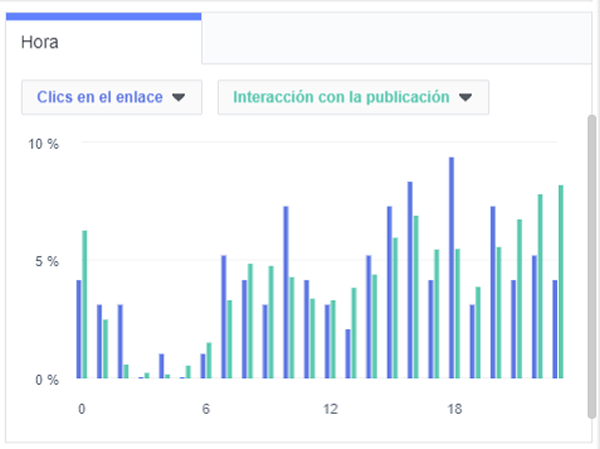
El gráfico ha cambiado un poco y los resultados son diferentes. Recordad que los hombres les dan más a los enlaces y las mujeres interactúan más.
Las mejores horas para los clics ha sido: 10, 17, 19
Las mejores horas para la interacción ha sido: 8, 17, 23
En ambos coinciden que las 17 es una buena hora.
Conociendo las horas de mejor rendimiento del anuncio, podemos ejecutar la técnica televisiva "Daypart" en Facebook, para mejorar el rendimiento de nuestro presupuesto.
Bien, con todo esto, puedo ajustar todavía más mi campaña publicitaria, para que se muestre en las horas que mejor rendimiento ha tenido.
Como mi objetivo principal es que le den a los enlaces y así vayan a la web, me interesa estas horas: 10, 17, 19.
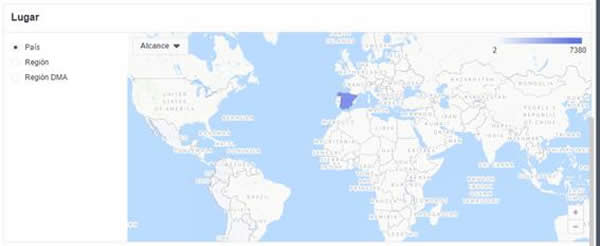
Este penúltimo bloque está dedicado indicar en cada zona del mundo como ha sido el rendimiento.
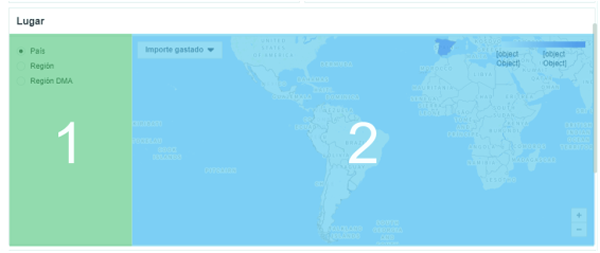
El bloque está divido en 2 partes, la primera para elegir el nivel de detalle el segundo para ver los resultados.
![]()
En la segunda parte del bloque, encontrarás a parte del mapa mundial, un botón, que podrás usar para seleccionar el parámetro que quieres ver medido en el mapa y además una barra que indica el mínimo y el máximo del valor, con la variación de tono del color azul que le pertenece.
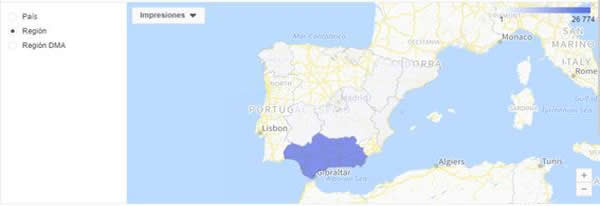
Para esta captura he cambiado de País a región, he ampliado el zoom para acercarlo a España y estoy viendo que Andalucía tiene el tono más intenso de Azul.
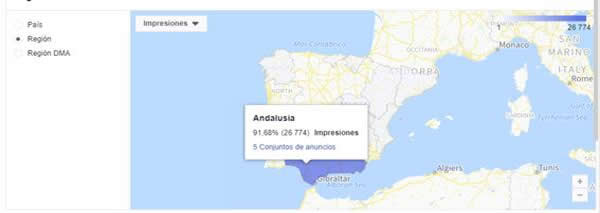
He acercado el ratón encima de Andalucía y ha aparecido una etiqueta emergente que me indica que el 91,69% de las impresiones se han mostrado en Andalucía (por eso el tono azul más intenso).
¡¡Por supuesto!! Para continuar optimizando…
Pero voy a cambiar el dato a medir a “Clics en el enlace” en los enlaces para ver donde ha funcionado mejor la publicidad.
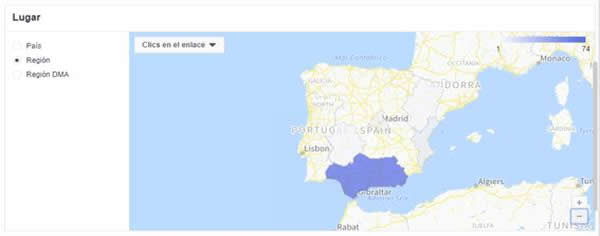
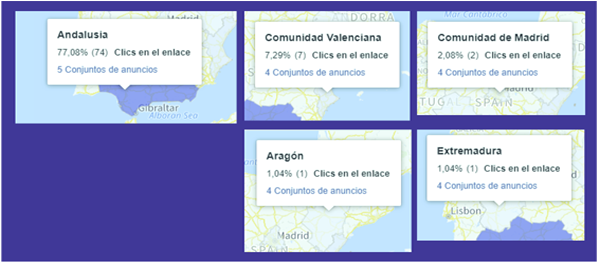
Si el 77,08% de los clics han sido en Andalucía y el resto está por debajo del 10%, claramente, en Andalucía es donde tengo más posibilidades de lograr que mi publicidad cumpla su objetivo, por lo que el resto son fugas de dinero.
Te pondré una comparación con algo diferente a una campaña…imagínate que tienes una manguera para regar tu jardín, con un pinchazo. El agua sale por donde debería, pero también sale por donde no…
¿Qué harías? Lo normal es tapar el pinchazo, que está soltando agua de forma innecesaria por ese lugar.
Así podríamos actuar con esta campaña, seguimos mostrando publicidad en Andalucía, y concretamente limitamos la campaña a esta región.

Aunque este bloque en apariencia es escueto, tienen bastantes vistas disponibles, accediendo a ellas gracias a los botones de opciones Columnas, Desglose e Informes.
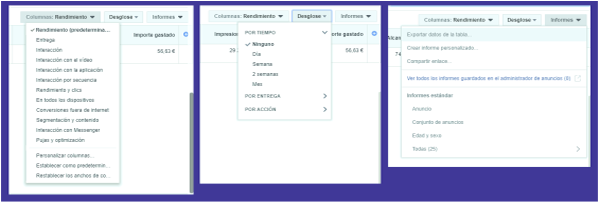
Veamos cómo funciona este bloque, voy a poner Entrega y día, a ver qué pasa…
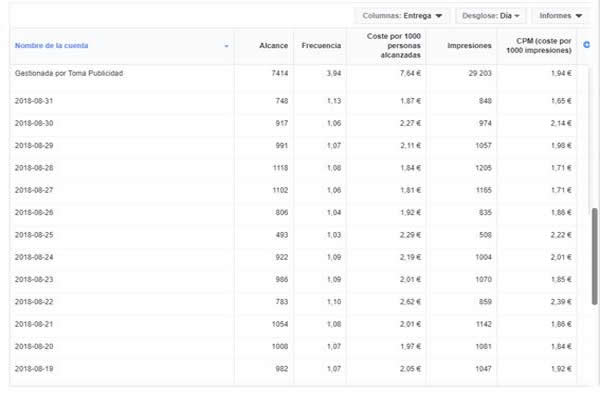
¡¡Magia!! Ahora vemos un completo grid con filas por cada día del mes y las siguientes columnas:
Y en el botón Informes, puedo seleccionar exportar los datos de esta tabla por ejemplo para llevarlo a Excel y estudiar más aún estos resultados.
Una de las utilidades que tiene este bloque es te permite rescatar muchas combinaciones de información y llevártelas por ejemplo a una hoja de cálculo donde puedes estudiar y realizar mejores anotaciones sobre lo que estás haciendo en tus campañas.
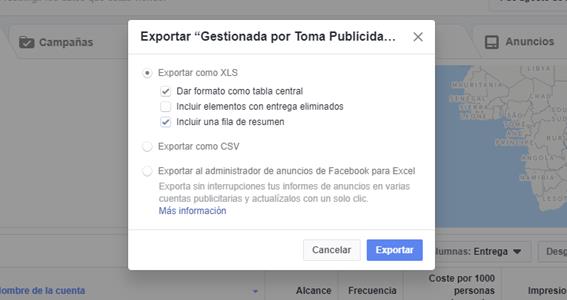
Yo personalmente uso otras estrategias y caminos para estos estudios.
Así que me sirve por el momento de poco, pero como siempre, está bien saber que puedo rescatar todos los datos tan fácilmente y llevármelos a Excel.
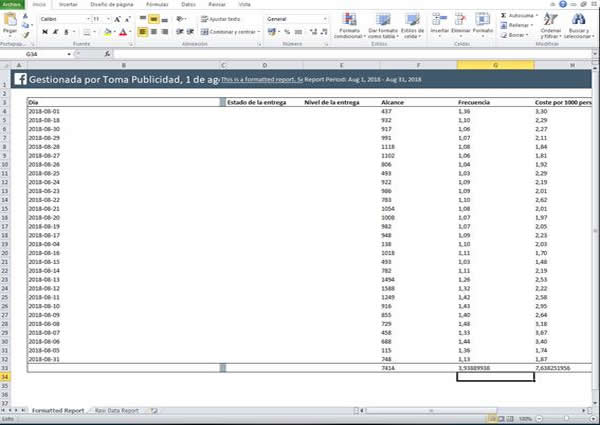
2ª Parte | El Administrador de anuncios
3ª Parte | La pestaña "Información General"
4ª Parte | La pestaña "Campañas"
5ª Parte | Las pestaña "Conjunto de Anuncios"
6ª Parte | La pestaña “Anuncios para 1 Conjunto de Anuncios”
7ª Parte | Los Objetivos de Marketing
8ª Parte | El grupo de objetivos "Reconocimiento"

Soy Manuel Caballero (TopCaballero en redes sociales), creador de www.tomapublicidad.com
Dedicado a la creatividad, publicidad y marketing desde 2004.
Te ayudo con ¡¡Toma Publicidad!! a alcanzar los clientes que tu negocio necesita para aumentar tus ingresos. Deja el marketing y la publicidad en nuestras manos y recupera tiempo para lo que verdaderamente importa en tu vida.
Descubre detalles que tienen en común todas las redes sociales y domínalas
Descubre cómo utilizar Instagram para que te genere ingresos
Descubre cómo utilizar Facebook para que te genere ingresos
Descubre secretos de esta industria y lograr arrasar con tus anuncios.
Descubre cómo puedes sacarle partido al mundo online para ganar dinero
Descubre secretos y estrategias que hará a tu negocio ¡¡el más poderoso!!
Desbloquea todos los poderes de este fantástico soporte publicitario y medio de comunicación.
Haz que esta herramienta deje de tener misterios para ti y sácale todo el potencial